Win11音频服务未运行解决方法
小编:饿狼
更新时间:2023-05-23 13:12
大家是不是不清楚Win11音频服务未运行解决方法该怎么办呢?其实这个问题是很多用户都遇到过的一个问题,想解决的话也比较简单。为了让大家都能够不再为这个问题烦恼,路由器小编为大家带来了详细的教程介绍,快来看看吧。
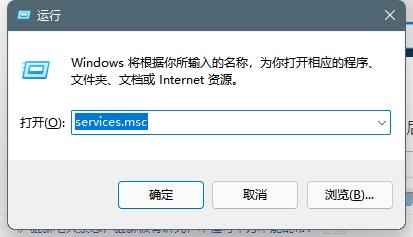
1. 重新启动 Windows 音频服务。按下 Windows 键 + R 组合键,在弹出的运行窗口中输入“services.msc”,并点击“确定”按钮。在服务列表中找到“Windows 音频”,右键单击它,选择“重启”选项。
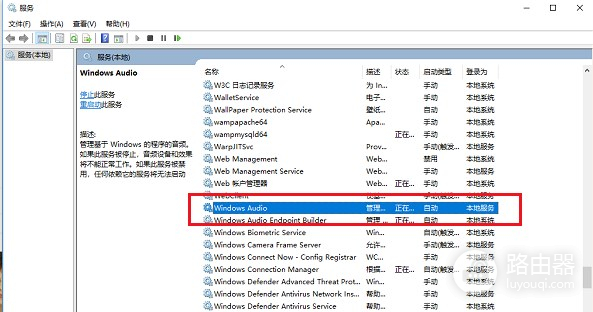
2. 更新或重新安装声卡驱动程序。打开设备管理器,找到“声音、视频和游戏控制器”选项卡,右键单击您的声卡设备,选择“更新驱动程序”或“卸载设备”选项。如果您选择卸载设备,重新启动计算机后系统会自动重新安装驱动程序。
3. 检查音频设备连接。如果您使用的是外部音频设备,例如扬声器或耳机,请确保它们正确连接到计算机的音频端口。
4. 运行 Windows 11 的故障排除程序。在 Windows 设置中打开“更新和安全”选项卡,选择“故障排除”选项,然后选择“音频播放器”问题类型,按照提示执行故障排除。














